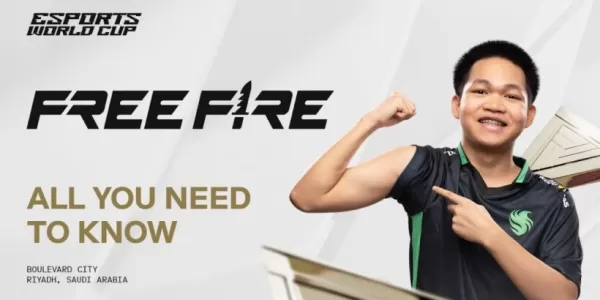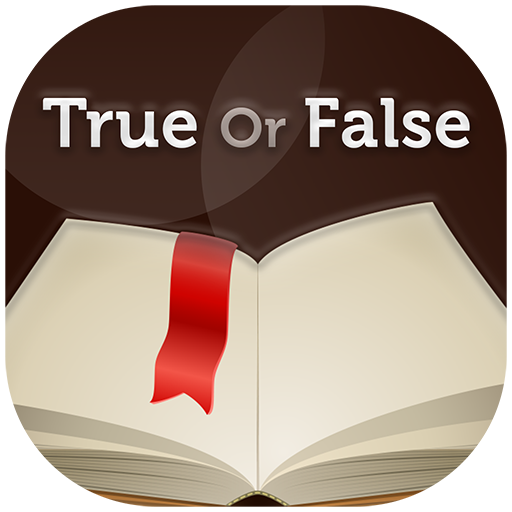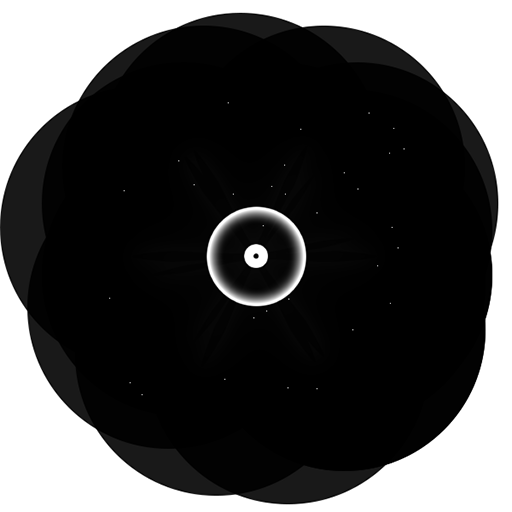Mods verwijderen uit klaar of niet: een uitgebreide gids
De modding community van Ready of Not biedt spannende verbeteringen, maar mods kunnen ook instabiliteit introduceren en multiplayer voorkomen met niet -gemodificeerde spelers. Deze handleiding geeft details over hoe u alle mods van uw spel volledig kunt verwijderen.
Methoden voor MOD -verwijdering
Ongeacht uw mod -installatiemethode (Nexus Mod Manager, Mod.io of Manual), volg deze stappen om alle mods te verwijderen:
- Uitschrijven: Lanceer klaar of niet. In het MOD-menu in de game, maket u zich af van alle actieve mods. Dit voorkomt herlaads na verwijdering. Sluit het spel.
- Game Mods verwijderen: Steam open, klik met de rechtermuisknop of niet in uw bibliotheek, selecteer Eigenschappen, vervolgens geïnstalleerde bestanden en blader door. Navigeer naar
Ready of Not> Content> Paks. Verwijder alle bestanden en mappen in de mapPaks. Verwijder vervolgens de map 'Paks' zelf. - Lokale AppData -mods verwijderen: Druk op Windows+R, Type
%LocalAppData%en druk op Enter. Zoek de mapgereed of niet 'en navigeer vervolgens naar' klaar of niet> opgeslagen> Paks '. Verwijder de mapPaks` binnen deze locatie. - Controleer gamebestanden: Klik met de rechtermuisknop of niet in Steam, selecteer Eigenschappen> Geïnstalleerde bestanden> In de integriteit van gamebestanden verifiëren. Dit zorgt ervoor dat er geen beschadigde bestanden overblijven.
- Optionele opnieuw installeren: Voor een volledig schone lei (aanbevolen als u geen mods opnieuw gebruikt), overweeg dan om opnieuw klaar te installeren of niet.
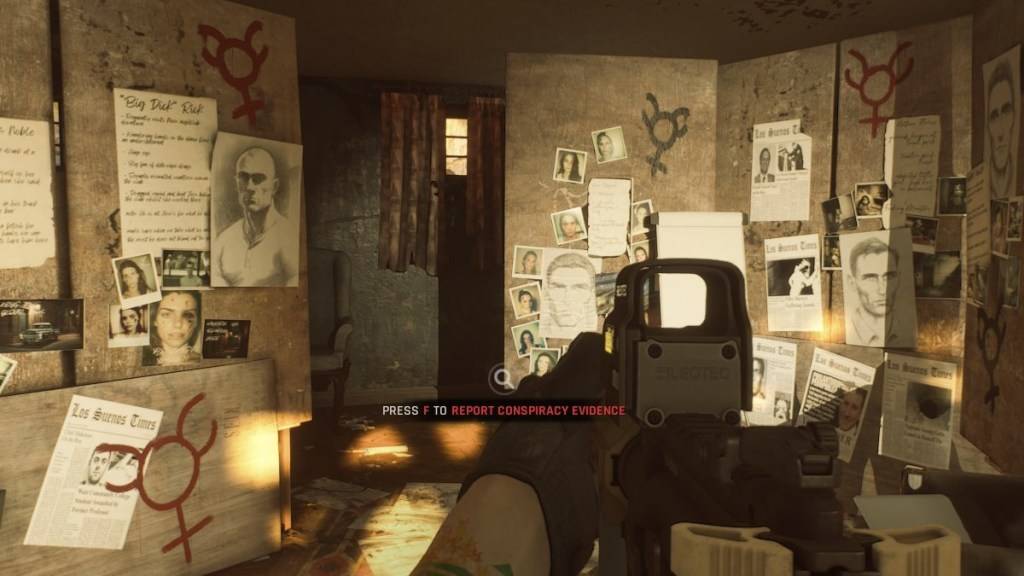
Waarom mods verwijderen?
Hoewel mods klaar zijn of niet, kunnen ze ook veroorzaken:
- Instabiliteit: Gemaakte mods kunnen bugs, glitches en fouten introduceren. Het verwijderen van ze lost deze problemen vaak op.
- Multiplayer -beperkingen: Mods voorkomen spelen met vrienden die niet dezelfde wijzigingen hebben geïnstalleerd. Door mods te verwijderen, kunnen naadloze multiplayer met niet -gemodificeerde spelers.
Klaar of niet is nu beschikbaar op pc.